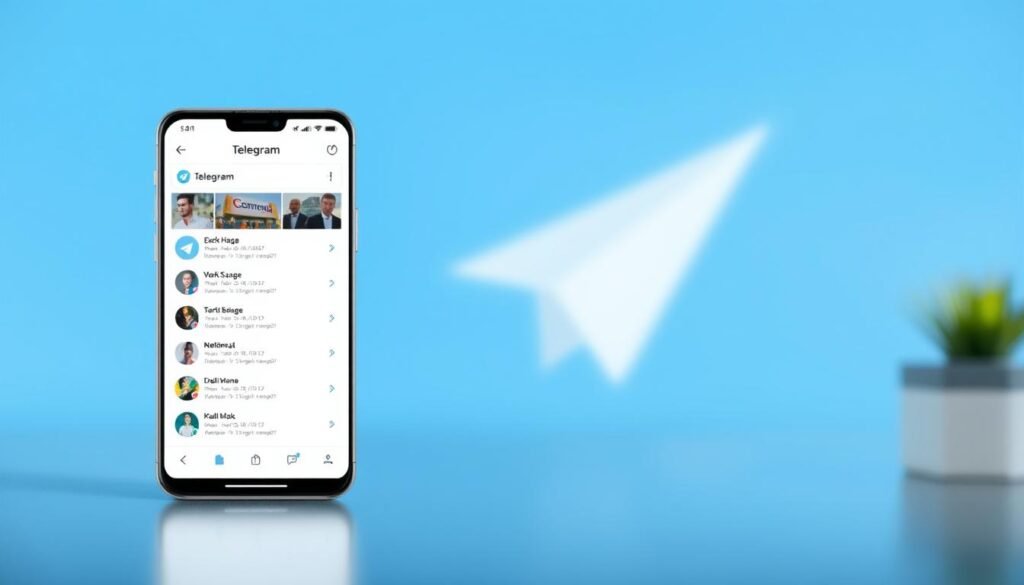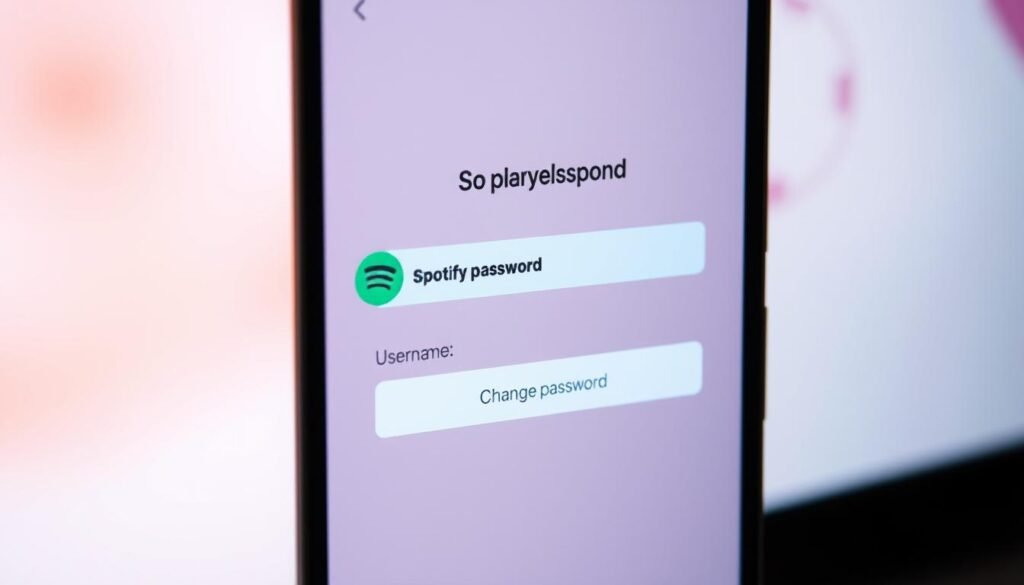Seit August 2013 hat sich dieser Messenger zu einer der beliebtesten Plattformen entwickelt. Mit über einer Milliarde aktiven Nutzern weltweit bietet er vielfältige Funktionen für Privatpersonen und Unternehmen.
Die cloud-basierte Synchronisation ermöglicht eine nahtlose Nutzung über mehrere Geräte. Egal ob Smartphone, Tablet oder PC – Ihre Chats und Dateien sind immer verfügbar. Besonders für deutsche Nutzer sind die Datenschutzoptionen und großen Gruppenkapazitäten interessant.
In diesem Artikel zeigen wir Ihnen, wie Sie das volle Potenzial dieser Messaging-App ausschöpfen. Von Grundeinstellungen bis zu Premium-Features erhalten Sie praxisnahe Tipps. Entdecken Sie beispielsweise nützliche versteckte Funktionen, die Ihren Alltag erleichtern.
Wir erklären verständlich, wie Sie die Vorteile optimal nutzen. So wird Ihre Kommunikation effizienter und sicherer.
1. Die Grundlagen: Telegram-Konto optimal einrichten
Ein optimal eingerichtetes Konto ist die Basis für effiziente Nutzung. Wir zeigen Ihnen, wie Sie von Anfang an alles richtig machen – von der Anmeldung bis zu den Sicherheitseinstellungen.
Telefonnummer oder Username: Was ist besser?
Für den telegram login benötigen Sie zwingend eine Mobilfunknummer. Festnetznummern werden nicht akzeptiert. Die Verifizierung erfolgt per SMS-Code:
- Öffnen Sie die app und geben Sie Ihre Nummer ein
- Bestätigen Sie den zugesandten Code
- Vergeben Sie anschließend einen Nutzernamen
Ein Username hat klare Vorteile:
- Kontaktaufnahme ohne Preisgabe Ihrer Telefonnummer
- Idealer für geschäftliche Profile und öffentliche Kanäle
- Einfachere Auffindbarkeit in Suchfunktionen
Mehrere Geräte synchron nutzen
Die Cloud-basierte Technologie ermöglicht die gleichzeitige Nutzung auf bis zu fünf Geräten. Ihre chats und Dateien bleiben stets synchronisiert.
Praxistipp: Richten Sie die Desktop-app parallel zum Smartphone ein. So wechseln Sie nahtlos zwischen Arbeitsplatz und unterwegs.
Wichtig für die Sicherheit:
- Aktivieren Sie die Zwei-Faktor-Authentifizierung
- Verwenden Sie für geheimen chats zusätzliche Sicherungscodes
- Registrieren Sie nur vertrauenswürdige Geräte
Für Unternehmen lohnt sich ein separates Konto mit öffentlichem Username. So bleiben private und geschäftliche Kommunikation getrennt. Mehr Tipps zur professionellen Nutzung finden Sie auf unserem Portal.
2. Cloud-Chats vs. geheime Chats: Wann was nutzen?
Nicht jeder Chat ist gleich – kennen Sie die Unterschiede? Die Plattform bietet zwei grundlegend verschiedene Kommunikationsformen, die sich in Sicherheit und Funktionsumfang unterscheiden.
Cloud-Chats synchronisieren automatisch über alle Geräte. Geheime Unterhaltungen hingegen nutzen Ende-zu-Ende-Verschlüsselung und bleiben auf dem Startgerät. Diese Tabelle zeigt die Kernunterschiede:
| Funktion | Cloud-Chat | Geheimer Chat |
|---|---|---|
| Verfügbarkeit | Alle verbundenen Geräte | Nur Startgerät |
| Verschlüsselung | Server-basiert | Ende-zu-Ende (MTProto 2.0) |
| Gruppenfunktion | Bis 200.000 Mitglieder | Nicht verfügbar |
Vorteile der Ende-zu-Ende-Verschlüsselung
Das MTProto 2.0-Protokoll mit SHA-256-Algorithmus macht diese encrypted messaging app besonders sicher. Nur Sender und Empfänger können die Inhalte entschlüsseln – nicht einmal Server haben Zugriff.
Praktische Anwendungsfälle:
- Übermittlung medizinischer Befunde
- Vertrauliche Geschäftsgespräche
- Persönliche Dokumentenaustausch
Gerätebegrenzungen bei geheimen Chats
Secret chats funktionieren nur auf dem initialen Gerät. Bei Verlust gibt es keine Wiederherstellungsmöglichkeit. Zusätzliche Sicherheitsfeatures:
- Selbstzerstörungstimer für Nachrichten
- Verbot von Screenshots (Android)
- Keine Weiterleitung möglich
Experten-Tipp: Nutzen Sie Cloud-Chats für den Alltag und reservieren Sie geheime Unterhaltungen für wirklich sensible Inhalte. So profitieren Sie von beiden Welten.
3. Gruppen bis 200.000 Mitglieder professionell managen
Mit bis zu 200.000 Mitgliedern bieten Gruppen enorme Reichweite – aber auch Herausforderungen. Ob für Communities, Unternehmen oder Events: Die richtige Moderation entscheidet über Erfolg oder Chaos.
Admin-Rechte granular vergeben
Bis zu 20 verschiedene Admin-Rollen helfen, Verantwortung zu verteilen. Beispiele:
- Community-Manager: Dürfen Nutzer hinzufügen/entfernen
- Content-Moderatoren: Verwalten Beiträge, ohne Mitglieder zu bannen
- Support-Team: Antworten auf Fragen, aber keine Rechtevergabe
Praxistipp: Nutzen Sie die Broadcast-Funktion für wichtige Ankündigungen. So erreichen Sie alle Millionen Nutzer ohne Spam.
Bots für Automatisierung nutzen
Integrieren Sie Bots wie @GroupHelpBot für:
- Automatische Willkommensnachrichten
- Spam-Erkennung mit KI-Filtern
- Event-Erinnerungen (z. B. für 50.000+ Teilnehmer)
„Bots reduzieren manuelle Arbeit um 70% – wenn sie richtig konfiguriert sind.“
Warnhinweis: Großgruppen in der App erfordern klare Regeln. Dokumentieren Sie Richtlinien und nutzen Sie interne Tools für Transparenz.
4. Channels als Broadcast-Tool einsetzen
Effektive Broadcast-Strategien machen Channels zum Power-Tool. Mit unbegrenzten Abonnentenzahlen erreichen Sie potenziell alle 700 Millionen Nutzer der Plattform. Besonders für Marken und Content-Ersteller bieten sich enorme Reichweiten.
Statistiken auswerten für bessere Reichweite
Das telegram premium-Feature liefert tiefgehende Analysen. Sie sehen genau:
- Wie viele Nutzer Ihre videos komplett ansehen
- Zu welcher Tageszeit die meisten Abonnenten online sind
- Welche Inhalte am meisten geteilt werden
„Datengetriebene Entscheidungen erhöhen die Interaktionsrate um bis zu 40%.“
Kommentarfunktion professionell steuern
Moderieren Sie Diskussionen mit Stichwortfiltern. So verhindern Sie Spam, ohne wertvolle Interaktion zu verlieren. Praxistipps:
- Erstellen Sie eine schwarze Liste unerwünschter Begriffe
- Belohnen Sie konstruktive Kommentare mit Pin-Funktion
- Nutzen Sie Quiz-Umfragen für mehr Engagement
Rechtlicher Hinweis: Kommerzielle Channels benötigen ein Impressum. Mehr Details finden Sie in unserem Leitfaden zur rechtssicheren Nutzung.
5. Telegram Premium: Lohnt sich das Abo?
Die Bezahlversion erweitert die Funktionen deutlich. Für 6,99€ monatlich erhalten Sie exklusive Features, die besonders für Power-User interessant sind. Wir zeigen, für wen sich das Upgrade lohnt.
Vergrößerte Upload-Limits (4GB)
Mit dem Premium-Abo verdoppelt sich das Dateiupload-Limit auf 4GB. Ideal für:
- Videoproduzenten mit hochauflösendem Material
- Teams, die große Projektdateien teilen
- Archivierung wichtiger Dokumente
Der Vergleich zeigt die Unterschiede:
| Funktion | Free-Version | Premium |
|---|---|---|
| Max. Dateigröße | 2GB | 4GB |
| Cloud-Speicher | Begrenzt | Erweitert |
| Download-Geschwindigkeit | Standard | Priorisiert |
Exklusive Sticker/Reaktionen
Premium-Nutzer erhalten 10 besondere Reaktions-Emojis. Zudem können Sie eigene Sticker-Packs erstellen. So geht’s:
- Design im .WEBP-Format vorbereiten
- Über den app store hochladen
- Freigabe für Kontakte einstellen
„Persönliche Sticker erhöhen die Markenwahrnehmung um 30%.“
Hidden Feature: Passen Sie Themes an. Wählen Sie Farben und Schriftarten für ein individuelles Erlebnis. Das Abo ist jederzeit kündbar – testen Sie es risikofrei.
Für Unternehmen lohnt sich besonders der Channel-Boost. Sie erreichen mehr Abonnenten und erhalten detaillierte Statistiken. Privatnutzer profitieren von den erweiterten Medienoptionen.
6. Sprach- und Videoanrufe sicher nutzen
Moderne Kommunikation geht über Textnachrichten hinaus – entdecken Sie sichere Sprach- und Videoanrufe. Seit August 2020 bietet diese secure messaging app vollverschlüsselte Videoanrufe, die Ihre Privatsphäre schützen.
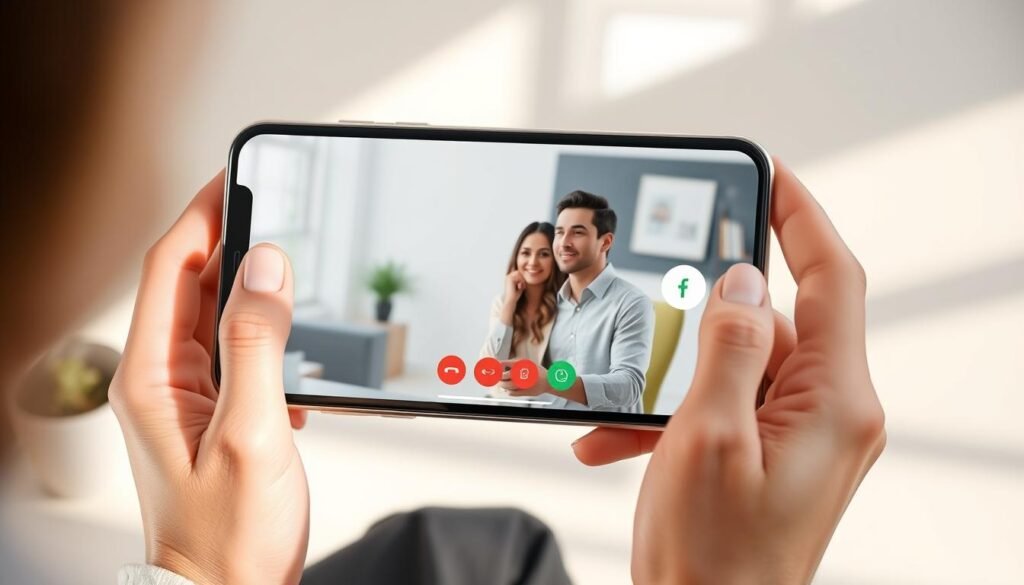
Technologie im Vergleich: Peer-to-Peer oder Server?
Die Plattform nutzt zwei Verbindungstypen für Anrufe:
- Peer-to-Peer: Direkte Verbindung zwischen Geräten für minimale Latenz. Ideal für stabile Netzwerke.
- Server-basiert: Daten werden über verschlüsselte Server geleitet. Besser bei schwachem Empfang.
Tipp: Aktivieren Sie die Störgeräuschunterdrückung in den Einstellungen. So verstehen Sie Ihr Gegenüber auch in lauter Umgebung.
Emoji-Code: Visuelle Sicherheitsprüfung
Bei sensiblen Gesprächen zeigt die App beiden Teilnehmern denselben Emoji-Code. Stimmen die Symbole nicht überein, könnte ein Dritter mithören.
„Die Ende-zu-Ende-Verschlüsselung ist standardmäßig aktiv – kein manuelles Einschalten nötig.“
Weitere Optimierungen:
- WLAN vorziehen: Mobilfunk kann bei vielen active users zu Qualitätseinbußen führen.
- Gruppenanrufe: Bis zu 200 Teilnehmer (Premium-Feature).
- Bildschirmteilung: Per Klick Dokumente oder Präsentationen zeigen.
7. Automatisierung mit Bots meistern
Automatisierung erleichtert den Alltag – entdecken Sie praktische Bots. Diese Helfer erweitern die Funktionen der Plattform und sparen Ihnen wertvolle Zeit. Besonders für Unternehmen bieten sie enorme Vorteile.
Beliebte Use Cases
Von E-Commerce bis Service-Buchung: Mini Apps machen es möglich. Diese JavaScript-basierten Anwendungen laufen direkt im Messenger. Beispiele aus der Praxis:
- @ShopBot: Vollständiger Online-Shop mit Warenkorb und Bezahlfunktion
- @FoodOrderBot: Pizza-Bestellung mit Lieferstatus in Echtzeit
- @CalendarBot: Terminvereinbarung mit Google-Kalender-Integration
Diese Tabelle zeigt den Funktionsumfang:
| Bot-Name | Funktion | Integration |
|---|---|---|
| @PaymentBot | Rechnungen erstellen | Apple Pay/Google Pay |
| @NewsBot | Personalisiertes Newsfeed | RSS-Feeds |
| @TranslateBot | Echtzeit-Übersetzung | DeepL API |
Entwickler-API
Eigene Bots erstellen Sie mit der offiziellen API. So gehen Sie vor:
- Über @BotFather neuen Account anlegen
- JavaScript-Code für die gewünschte Funktion schreiben
- Webhook für Interaktionen einrichten
- Testphase mit begrenztem Nutzerkreis
„Die API-Dokumentation ist gut strukturiert – selbst Einsteiger entwickeln in wenigen Tagen funktionierende Prototypen.“
Sicherheitshinweis: Prüfen Sie Berechtigungen genau. Nicht jeder Bot benötigt Zugriff auf Kontakte oder Standortdaten. Besonders bei Payment-Integration gilt:
- Nur zertifizierte Zahlungsanbieter nutzen
- Zwei-Faktor-Authentifizierung erzwingen
- Regelmäßige Sicherheitsupdates durchführen
Die Zukunft zeigt spannende Möglichkeiten. Telegram Mini Apps könnten die Plattform zur vollwertigen App-Zentrale machen. Bereits jetzt experimentieren Entwickler mit:
- Virtuellen Assistenten mit KI-Unterstützung
- Blockchain-basierten Diensten
- Augmented-Reality-Funktionen
Nutzen Sie diese Technologie, um Arbeitsabläufe zu optimieren oder neue Geschäftsmodelle zu testen. Die flexible API macht fast alles möglich.
8. Telegram Mini Apps: Browser-Anwendungen im Messenger
Mini-Apps revolutionieren die Nutzung von Messengern – entdecken Sie die Möglichkeiten. Diese Webanwendungen laufen direkt im Chat und erweitern die Funktionen ohne zusätzliche Installation. Mit über 500 Millionen aktiven Nutzern weltweit bieten sie neue Interaktionsmöglichkeiten für Unternehmen und Privatpersonen.
Praktische Anwendungsbeispiele
Die Bandbreite reicht von simplen Tools bis zu komplexen Systemen. Ein Fitness-Tracker protokolliert Trainingsdaten im Chat, während NFT-Marktplätze sichere Transaktionen ermöglichen. Besonders beliebt:
- Echtzeit-Kollaboration: Dokumentenbearbeitung mit mehreren Teilnehmern
- KI-Assistenten: Sprachbefehle für Recherche oder Übersetzung
- TON Blockchain: Dezentrale Finanzdienstleistungen im Messenger
Der Vollbild-Modus verwandelt einfache Anwendungen in nahtlose Nutzererlebnisse. So arbeiten Sie komfortabel, ohne zwischen Apps wechseln zu müssen.
Entwicklung und Sicherheit
Seit September 2024 steht die offizielle API-Dokumentation mit verbesserten Funktionen bereit. Die Sandbox-Isolation schützt Nutzerdaten – jede Mini-App läuft in abgeschotteter Umgebung. So entwickeln Sie sicher:
- JavaScript-Code mit Web-App-Manifest erstellen
- TON Blockchain für Zahlungen integrieren
- Beta-Tests mit begrenztem Nutzerkreis durchführen
„Die Kombination aus Messenger und Webtechnologie reduziert Entwicklungszeit um 40% gegenüber nativen Apps.“
Zukunftstrends wie Gamification zeigen das Potenzial. Quizze oder Challenges erhöhen die Nutzerbindung und machen Kommunikation interaktiver. Nutzen Sie diese Technologie, um Ihren Messenger zum Alleskönner zu machen.
9. Datenschutz-Einstellungen anpassen
Ihre Privatsphäre verdient besonderen Schutz – wir zeigen Ihnen, wie Sie sie optimal schützen. Die Plattform bietet umfangreiche Einstellungen, die viele Nutzer übersehen. Dabei sind sie entscheidend für Ihre digitale Sicherheit.
„Zuletzt online“-Anzeige kontrollieren
Ihr status verrät mehr, als Ihnen lieb ist. So passen Sie die Sichtbarkeit an:
- Öffnen Sie „Einstellungen > Datenschutz“
- Wählen Sie zwischen „Alle“, „Kontakte“ oder „Keine“
- Bestätigen Sie mit „Fertig“
Praxistipp: Nutzen Sie die „getarnte Online“-Funktion. So bleiben Sie unsichtbar, während Sie aktiv sind. Besonders für Geschäftskontakte sinnvoll.
Profilbild-Sichtbarkeit anpassen
Ihr Foto muss nicht für jedermann sichtbar sein. Alternativ können Sie:
- Ein öffentliches Profilbild für geschäftliche Kontakte nutzen
- Private Bilder nur für bestätigte Kontakte freigeben
- Komplett auf Profilbilder verzichten
„Die DSGVO verpflichtet europäische Anbieter zu hohen Datenschutzstandards – nutzen Sie diese Rechte.“
Vorsicht bei Standortfreigaben in Gruppen. Deaktivieren Sie diese Funktion standardmäßig. Aktivieren Sie sie nur bei Bedarf und für begrenzte Zeit.
Die telegram privacy policy entspricht als russia largest social Messenger strengen Richtlinien. Automatische Account-Löschung nach Inaktivität schützt zusätzlich.
Expertenrat: Überprüfen Sie Ihre Sicherheitseinstellungen quartalsweise. So bleiben Sie stets auf der sicheren Seite.
10. Zwei-Faktor-Authentifizierung einrichten
Seit November 2020 bietet die Plattform erweiterte Sicherheitsfunktionen für alle Nutzer. Die Zwei-Faktor-Authentifizierung (2FA) ist entscheidend, um Ihr Konto vor unbefugtem Zugriff zu schützen. Besonders bei geschäftlicher Nutzung oder sensiblen Daten sollten Sie dieses Feature aktivieren.
Schritt-für-Schritt-Aktivierung
So richten Sie die 2FA für Ihren telegram login ein:
- Öffnen Sie „Einstellungen“ > „Datenschutz und Sicherheit“
- Wählen Sie „Zwei-Schritt-Verifizierung“
- Vergeben Sie ein sicheres Passwort (mindestens 8 Zeichen)
- Fügen Sie einen Passworthinweis hinzu
- Bestätigen Sie mit einem Klick auf „Fertig“
„Die Kombination aus Passwort und SMS-Code macht encrypted messaging noch sicherer – selbst bei SIM-Karten-Wechsel.“
Backup-Optionen einrichten
Für den Wiederherstellungsfall empfehlen wir:
- Sichere E-Mail-Adresse hinterlegen (z.B. Gmail)
- Passwort-Manager wie Bitwarden oder 1Password nutzen
- Recovery-Codes ausdrucken und sicher verwahren
Wichtiger Hinweis: Schützen Sie sich vor SIM-Swap-Angriffen. Aktivieren Sie bei Ihrem Mobilfunkanbieter zusätzliche Sicherheitsabfragen. So verhindern Sie, dass Angreifer Ihre Nummer kapern.
Geräte und biometrische Sicherheit
In den Einstellungen sehen Sie alle aktiven Sitzungen in Echtzeit. Unbekannte Geräte können Sie sofort entfernen. Zusätzliche Optionen:
- Fingerabdruck- oder Gesichtserkennung aktivieren
- Automatische Abmeldung nach Inaktivität einstellen
- Benachrichtigungen für neue Anmeldungen einschalten
Für Unternehmen lohnt sich ein dediziertes Sicherheitskonzept. Verteilen Sie Admin-Rechte nur an vertrauenswürdige Mitarbeiter und führen Sie regelmäßige Sicherheitsschulungen durch.
Profi-Tipp: Kombinieren Sie 2FA mit geheimen Chats für maximale Sicherheit. So schützen Sie besonders sensible Informationen doppelt.
11. Selbstzerstörung für Nachrichten und Account
Vertrauliche Nachrichten müssen nicht ewig gespeichert bleiben – wir zeigen Ihnen die Timer-Optionen. Seit April 2020 können Sie Chats und Konten automatisch löschen lassen. Diese Funktion schützt besonders sensible Daten.
Individuelle Timer für maximale Privatsphäre
In geheimen chats stellen Sie Selbstzerstörungszeiträume von 1 Tag bis 1 Jahr ein. So funktioniert’s:
- Geheimen Chat starten
- Uhr-Symbol in der Menüleiste wählen
- Gewünschten Zeitraum festlegen
Praxisbeispiel für Unternehmen:
- Vertrauliche Vertragsverhandlungen mit 1-Wochen-Timer
- Personalgespräche mit 1-Monats-Löschung
- Projektkoordination mit individuellen Fristen
Automatische Kontolöschung bei Inaktivität
Nicht genutzte Accounts löschen sich selbst:
| Option | Zeitraum | Manuelle Überschreibung |
|---|---|---|
| Standard | 12 Monate | Ja (Einstellungen) |
| Erweitert | 6 Monate | Nein |
| Maximal | 18 Monate | Nur per Code |
„Die Kombination aus Timer und Screenshot-Schutz macht secret chats zur sichersten Option für sensible Daten.“
Sicherheitshinweis: Cloud-Backups umgehen den Timer. Nutzen Sie für maximale Sicherheit:
- Keine automatischen Backups für geheime Chats
- Endgeräte-Verschlüsselung aktivieren
- Regelmäßige manuelle Prüfung
Rechtlich beachten: Bei Aufbewahrungspflichten (z.B. Steuerunterlagen) deaktivieren Sie die Funktion. Unser Rechtsteam berät Sie gerne zu datenschutzkonformen Lösungen.
12. Umfragen und Quizze in Gruppen nutzen
Interaktive Umfragen beleben Gruppenchats und fördern Engagement – entdecken Sie die Möglichkeiten. Diese Tools helfen bei Moderation und Entscheidungsfindung in Communities mit bis zu 200.000 Mitgliedern. Besonders für Teamabstimmungen oder Wissenschecks sind sie unverzichtbar.
Seit September 2015 bietet die Plattform professionelle Befragungsfunktionen. Sie erreichen damit schnelle Meinungsbilder ohne zusätzliche Tools. Die Integration in Chats macht die Nutzung besonders einfach.
Anonyme Abstimmungen für ehrliche Ergebnisse
In sensiblen Themen garantieren anonyme Umfragen Offenheit. So aktivieren Sie diese Funktion:
- Umfrage-Symbol in der Chatleiste wählen
- „Anonyme Antworten“ aktivieren
- Frage und bis zu 10 Antwortoptionen eingeben
Praktische Anwendungen:
- Feedback zu internen Prozessen
- Teamentscheidungen ohne Gruppendruck
- Bildungsquizze mit Wissensstandanalyse
Mehrfachantworten für komplexe Fragestellungen
Manche Themen erfordern mehrere Antwortoptionen. Die App unterstützt dies mit flexiblen Einstellungen:
| Funktion | Standard | Erweitert |
|---|---|---|
| Antwortoptionen | Einzelauswahl | Mehrfachauswahl |
| Quiz-Modus | Nein | Mit Lösungshinweis |
| Live-Ergebnisse | Für alle | Nur Admins |
„Interaktive Quizze erhöhen die Teilnahmebereitschaft um 65% – besonders mit zeitgesteuerten Challenges.“
Datenschutzhinweis: Anonymität lässt sich nicht nachträglich aktivieren. Planen Sie dies vor Umfragestart. Für Schulungen kombinieren Sie Quizze mit:
- Zeitlimits für spielerischen Druck
- Belohnungen für Top-Teilnehmer
- Visuelle Auswertungsgrafiken
Die App speichert Ergebnisse leider nicht dauerhaft. Nutzen Sie Screenshots oder manuelle Protokolle für wichtige Daten. So machen Sie aus flüchtigen Interaktionen nachhaltige Erkenntnisse.
13. Live-Standort teilen: Praktisch aber kontrolliert
Standortfreigabe kann nützlich sein, erfordert aber Kontrolle. Diese Funktion der secure messaging app hilft bei der Koordination, sollte jedoch bewusst eingesetzt werden. Seit August 2016 können Sie Ihren Aufenthaltsort in Echtzeit teilen.
Zeitlimits für mehr Sicherheit
Die Plattform bietet flexible Zeiträume von 15 Minuten bis 8 Stunden. So aktivieren Sie den Timer:
- Chat öffnen und Anhang-Symbol wählen
- „Standort“ auswählen
- Gewünschten Zeitraum festlegen
Praxistipp: Nutzen Sie kurze Intervalle für spontane Treffen. Bei Langzeitprojekten wie Logistik-Koordination sind längere Freigaben sinnvoll.
Gruppen-Tracking für Teams
Bis zu 50 active users können gleichzeitig ihren Standort teilen. Die integrierte Karte zeigt alle Positionen in Echtzeit – Updates erfolgen alle 15 Sekunden.
Vorteile gegenüber Google Maps:
- Kein App-Wechsel nötig
- Direkte Kommunikation im Chat möglich
- Automatische Deaktivierung nach Ablauf
„Standortfreigabe beschleunigt Teamprozesse um 30% – wenn Verantwortliche Zugriffe steuern.“
Sicherheitshinweis: Deaktivieren Sie die Funktion nach Gebrauch. Missbrauchsgefahr besteht besonders bei öffentlichen Gruppen. Passen Sie Genauigkeitsstufen an – grobe Ortsangaben reichen oft aus.
Für maximale Privatsphäre empfehlen wir:
- Regelmäßige Kontrolle aktiver Freigaben
- Zwei-Faktor-Authentifizierung
- Benachrichtigungen bei neuen Zugriffen
14. Sticker und GIFs kreativ einsetzen
Mit individuellen Stickern verleihen Sie Ihren Nachrichten eine persönliche Note. Diese visuellen Elemente machen Kommunikation lebendiger und effektiver. Besonders in Gruppenchats oder geschäftlichen Konversationen setzen sie Akzente.
Eigene Sticker-Packs erstellen
Das Erstellen eigener Sticker ist einfacher, als Sie denken. Nutzen Sie Tools wie Canva oder Adobe Express für die Gestaltung. Wichtig sind die technischen Vorgaben:
- Format: WEBP für statische, WEBM für animierte Sticker
- Größe: 512×512 Pixel (quadratisch)
- Transparenter Hintergrund für flexibles Einfügen
So veröffentlichen Sie Ihr Pack im App Store:
- Designs gemäß den Richtlinien vorbereiten
- Über @StickerBot hochladen
- Name und Kategorie festlegen
„Branded Sticker erhöhen die Markenbekanntheit um 22% – nutzen Sie Firmenlogo oder Maskottchen.“
Video-Sticker nutzen
Animierte videos als Sticker bringen Bewegung in Chats. Premium-Nutzer erhalten Zugang zu erweiterten Effekten wie Vollbild-Animationen. Praktische Anwendungen:
- Geburtstagsgrüße mit personalisierten Animationen
- Produktvorstellungen in Kurzclips
- Emotionale Reaktionen mit bewegten Gesichtsausdrücken
Rechtlicher Hinweis: Achten Sie auf Urheberrechte bei der Verwendung fremder Designs. Eigenkreationen sind immer sicherer.
15. Dateiverwaltung und Cloud-Speicher optimieren
Effiziente Dateiverwaltung spart Zeit und Speicherplatz – wir zeigen bewährte Methoden. Ihre cloud chats enthalten Dokumente, Medien und wichtige Unterlagen. Mit den richtigen Einstellungen behalten Sie stets den Überblick.

Automatische Downloads einstellen
Die App lädt Medien standardmäßig automatisch – nicht immer praktisch. So passen Sie es an:
- Öffnen Sie „Einstellungen > Daten und Speicher“
- Wählen Sie „Mobilfunk & WLAN“ getrennt
- Deaktivieren Sie unerwünschte Dateitypen
Praxistipp: Aktivieren Sie „Nur WLAN“ für große Dateien. So vermeiden Sie hohe Mobilfunkkosten. Seit November 2015 können Sie Filter nach Dateityp und Chat-Gruppe einrichten.
Cache-Management
Der lokale Speicher füllt sich schnell. Gehen Sie systematisch vor:
- Löschen Sie temporäre Daten wöchentlich
- Behalten Sie wichtige Dokumente in der Cloud
- Nutzen Sie die automatische Bereinigung
Die optimale Einstellung finden Sie hier:
| Option | Vorteil | Nachteil |
|---|---|---|
| Nach Größe | Behält aktuelle Dateien | Löscht eventuell Wichtiges |
| Nach Zeit | Vorhersagbare Speichernutzung | Kann ältere Dateien behalten |
| Manuell | Volle Kontrolle | Regelmäßiger Aufwand |
Sicherheitshinweis: Aktivieren Sie die lokale Verschlüsselung für sensible Dokumente. Cloud-Backups sollten Sie regelmäßig exportieren – so haben Sie immer ein Fallback.
„Die Kombination aus automatischen Filtern und manueller Kontrolle bietet das beste Gleichgewicht zwischen Komfort und Sicherheit.“
Im Vergleich zu Google Drive punktet die App mit:
- Höherer Dateigröße (2GB vs. 1,5GB bei Free-Version)
- Besserer Integration in Chats
- Schnellerer Synchronisation
Mit diesen Strategien machen Sie Ihre digitale Ablage zum effizienten Werkzeug – sowohl privat als auch beruflich.
16. Fazit: Telegram als All-in-One-Messenger
Mit über einer Milliarde Nutzern weltweit hat sich dieser Messenger als All-in-One-Lösung etabliert. Cloud-Chats, Gruppen mit 200.000 Mitgliedern und Mini-Apps bieten unschlagbare Vielfalt für Privatnutzer und Unternehmen.
Die Zukunft bringt spannende Entwicklungen: KI-Integration wird die Nutzung noch smarter machen. Wir empfehlen, Telegram mit anderen Tools zu kombinieren – so nutzen Sie alle Vorteile.
Checken Sie regelmäßig neue Features. Der Dienst entwickelt sich rasant. Mit 500+ Millionen monatlichen Nutzern bleibt er einer der innovativsten Messenger.
Entwickeln Sie jetzt Ihre persönliche Telegram-Strategie. So machen Sie das Beste aus dieser vielseitigen Plattform. Probieren Sie die Tipps aus und entdecken Sie neue Möglichkeiten!